نحوه زمانبندی پستهای اینستاگرام

یاد بگیرید که چگونه پستهای اینستاگرام را زمانبندی کنید و بهترین برنامه زمانبندی پستهای اینستاگرام را ایجاد کنید تا به شما کمک کند بدون استفاده از ابزار مدیریت رسانههای اجتماعی دیگر، تعامل بیشتری کسب کنید.
قبل از شروع، به خاطر داشته باشید که باید یک حساب کاربری تجاری اینستاگرام یا یک حساب کاربری Creator داشته باشید – زمانبندی اینستاگرام برای حسابهای شخصی در دسترس نیست.
نحوه زمانبندی پستهای اینستاگرام
میتوانید به راحتی از طریق برنامه اینستاگرام، یک پست را زمانبندی کنید – در حال حاضر ابزار زمانبندی اینستاگرام در دسکتاپ در دسترس نیست.
پس از ایجاد پست، به پایین بروید و روی گزینههای بیشتر ضربه بزنید.
در زیر تنظیمات اشتراکگذاری، روی زمانبندی این پست ضربه بزنید تا آن را فعال کنید.
تاریخ و زمانی را که میخواهید پست منتشر شود انتخاب کنید. میتوانید محتوا را تا ۱ ماه قبل زمانبندی کنید.
روی انجام شد ضربه بزنید، سپس به صفحه اصلی گزینههای پست برگردید و اشتراکگذاری را بزنید.
چند پست را میتوانید در اینستاگرام زمانبندی کنید؟
کاربران میتوانند تا ۲۵ پست اینستاگرام در روز زمانبندی کنند. این محدودیت برای هر حساب کاربری است، بنابراین اگر چندین حساب کاربری را مدیریت میکنید، این محدودیت تحت تأثیر قرار نمیگیرد.
از چه زمانی میتوانید محتوای اینستاگرام را زمانبندی کنید؟
کاربران میتوانند پستهای اینستاگرام را تا ۷۵ روز قبل در اینستاگرام زمانبندی کنند.
مطلب مرتبط:
آیا میتوانید از زمانبندیکننده اینستاگرام در دسکتاپ استفاده کنید؟
اگرچه نمیتوانید پستهای اینستاگرام را از طریق دسکتاپ و از طریق Instagram.com زمانبندی کنید، میتوانید از Meta Business Suite یا یک پلتفرم مدیریت رسانههای اجتماعی شخص ثالث برای زمانبندی پستهای اینستاگرام از طریق رایانه خود استفاده کنید.
به خاطر داشته باشید که برای استفاده از گزینه Meta Business Suite باید حساب اینستاگرام خود را به یک صفحه فیسبوک پیوند دهید.
آیا میتوانید استوریهای اینستاگرام را زمانبندی کنید؟
شما میتوانید استوریهای اینستاگرام را از طریق مجموعه متا بیزینس زمانبندی کنید، البته نه مستقیماً از برنامه اینستاگرام.
برای زمانبندی استوریهای اینستاگرام، مراحل ذکر شده در اینجا را دنبال کنید و به جای ایجاد پست، از طریق منوی کشویی، ایجاد استوری را انتخاب کنید.
ایجاد یک برنامه زمانی پست اینستاگرام
ایجاد یک برنامه زمانی ثابت برای ارسال پست برای همه پستهای اینستاگرام شما یکی از تأثیرگذارترین عناصر موفقیت اینستاگرام است.
بهترین زمان برای زمانبندی پستها در اینستاگرام چیست؟
در حالی که برنامههای از پیش تعیینشده زیادی وجود دارد که میتوانند به شما در تهیه تقویم محتوای شما کمک کنند، واقعیت این است که بهترین زمان برای انتشار پستهای اینستاگرام شما به چند عامل کلیدی منحصر به فرد برای پروفایل شما بستگی دارد:
حوزه محتوای شما
مخاطبان فعلی یا مورد نظر شما
انواع خاص محتوای اینستاگرامی که ایجاد میکنید
اگر کاملاً مبتدی هستید، پستهای اینستاگرام را در زمانهای ثابتی که برای شما مناسب است، زمانبندی کنید. با ۳ بار در هفته و در همان زمانهای هر روز شروع کنید.
وقتی برنامهای تنظیم کردید، یا اگر مدتی است که پست میگذارید، به Insights خود مراجعه کنید تا ببینید فالوورهای اینستاگرام شما چه زمانی بیشترین فعالیت را دارند.
میتوانید برنامه ارسال پست خود را با این تاریخها و زمانها تنظیم کنید و ببینید که آیا تعامل شما افزایش مییابد یا خیر.
کجا پستهای اینستاگرام را زمانبندی کنیم
میتوانید پستهای اینستاگرام را مستقیماً از برنامه اینستاگرام (اگر حساب حرفهای اینستاگرام دارید) یا از طریق Meta Business Suite با دنبال کردن مراحل ذکر شده در اینجا زمانبندی کنید.
اگر مدیر رسانههای اجتماعی هستید که باید پروفایلها را در چندین پلتفرم رسانه اجتماعی یا چندین حساب اینستاگرام مدیریت کنید، میتوانید از ابزارهای زمانبندی رسانههای اجتماعی شخص ثالث مانند Later برای سازماندهی تقویم محتوای خود استفاده کنید، نه اینکه مستقیماً از برنامه اینستاگرام پستها را زمانبندی کنید.
چرا نمیتوانم ابزار زمانبندی اینستاگرام را ببینم؟
فقط حسابهای تجاری اینستاگرام (یا حسابهای Creator) میتوانند پستهای رسانههای اجتماعی را زمانبندی کنند. اگر حساب شخصی دارید، باید حساب شخصی اینستاگرام خود را به یکی از این انواع تغییر دهید تا بتوانید پستهای اینستاگرام را از قبل زمانبندی کنید.
میتوانید این کار را با دنبال کردن مراحل زیر انجام دهید:
روی سه خط در گوشه سمت راست بالای پروفایل اینستاگرام خود ضربه بزنید.
به پایین بروید تا به قسمت «برای حرفهایها» برسید و روی «Account Type And Tools» ضربه بزنید.
روی «Switch To Professional Account» ضربه بزنید.
بسته به نوع حساب خود، دستورالعملهای روی صفحه را دنبال کنید.
یا «Creator » یا «Business » را انتخاب کنید (هر یک از گزینهها به شما امکان میدهد زمانبندی پستها را شروع کنید).
برای تکمیل تنظیمات، دستورالعملهای روی صفحه را تکمیل کنید.

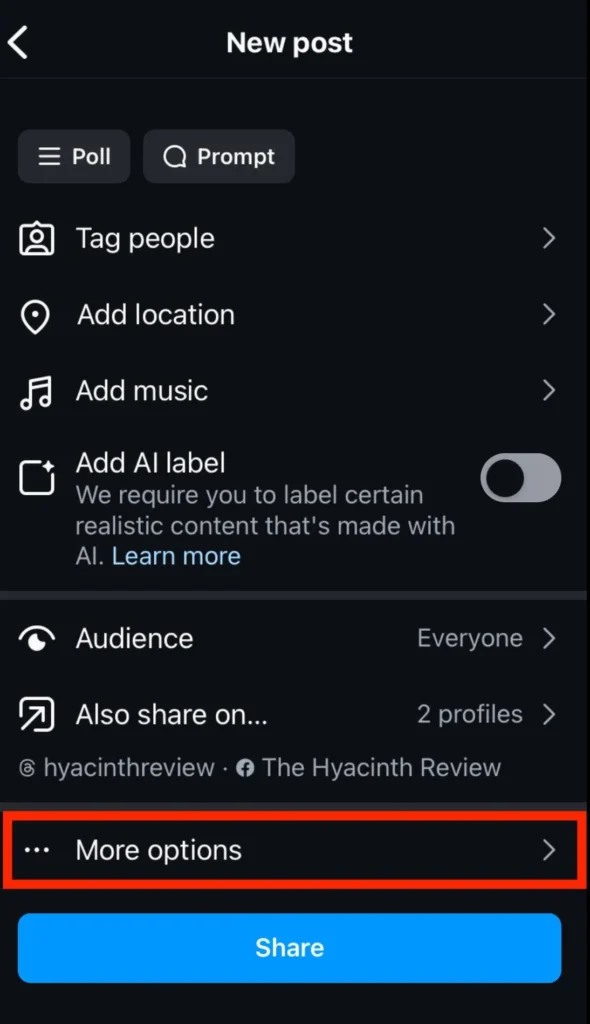
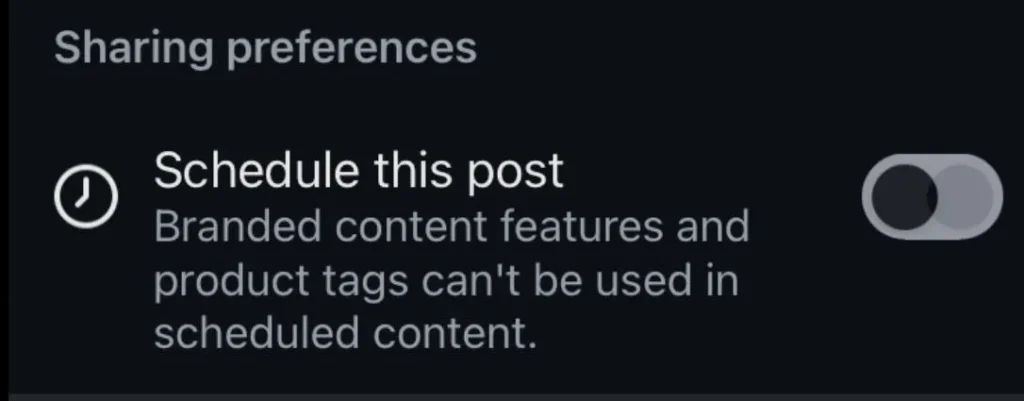
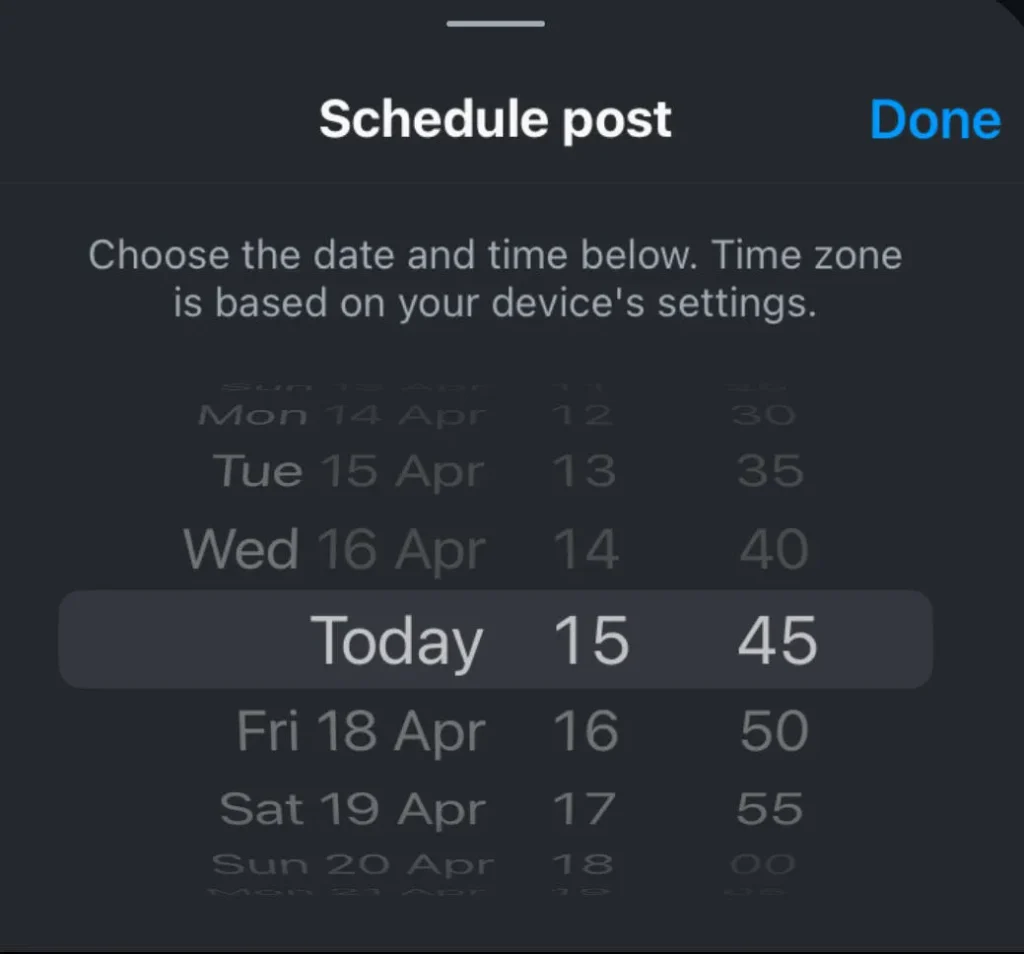
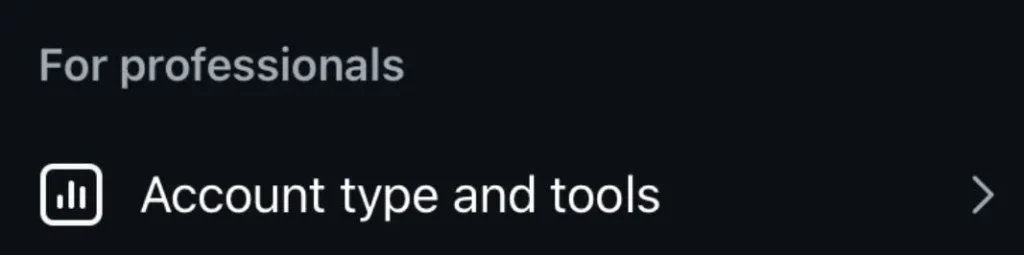
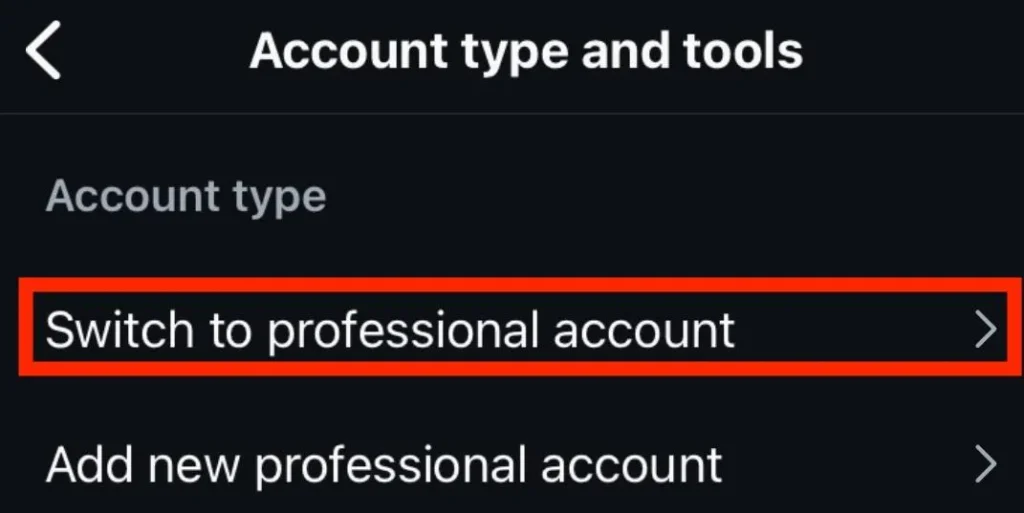
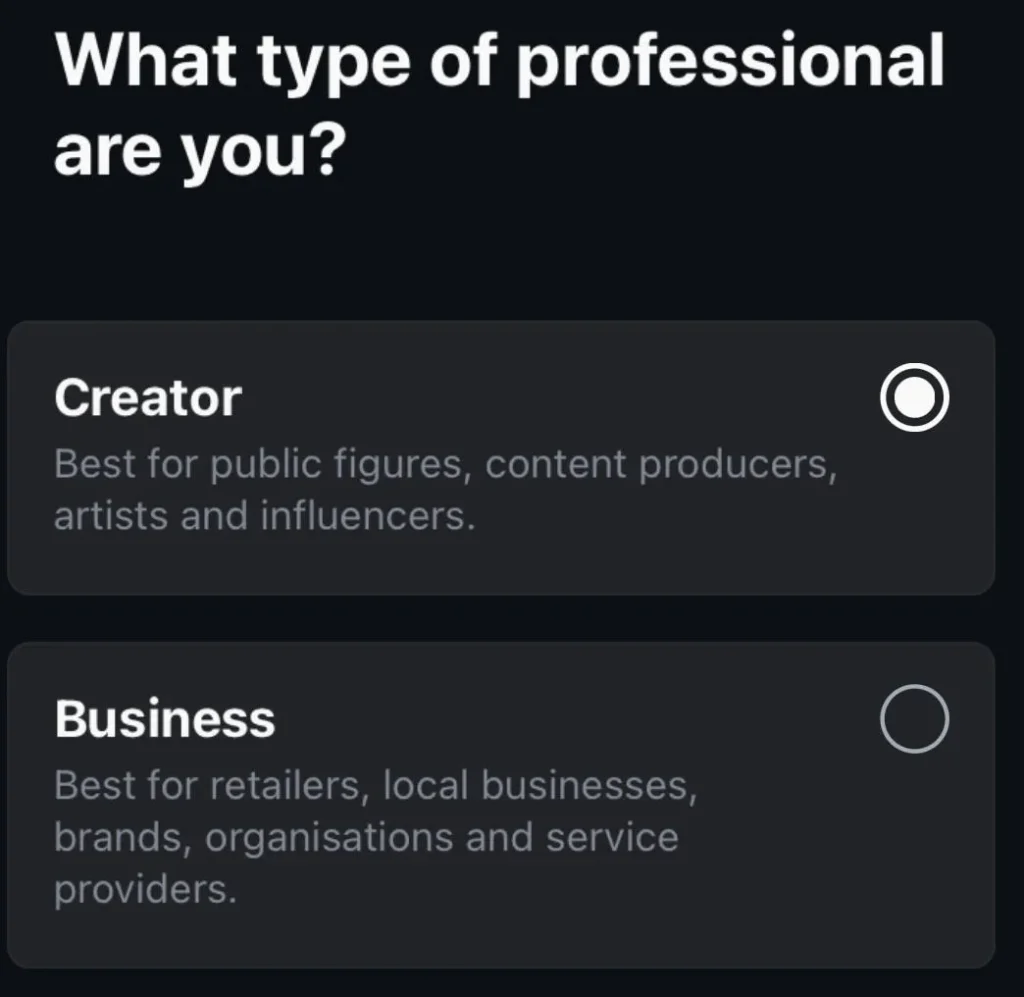


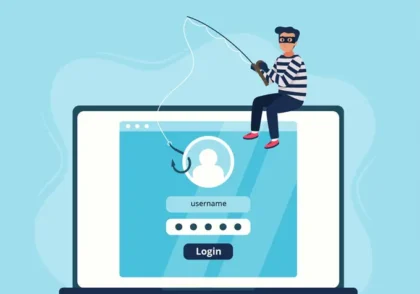


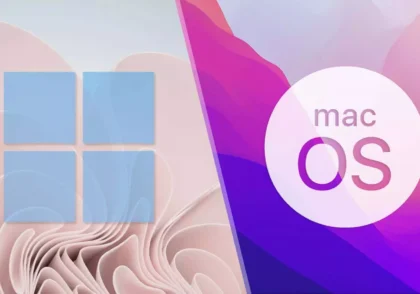

دیدگاهتان را بنویسید